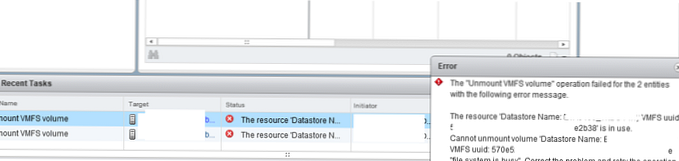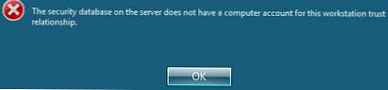Jednym z rodzajów błędów, które mogą wystąpić podczas pracy z komputerem, jest komunikat typu „Nieobsługiwany wyjątek wątku systemowego”. Jeśli przetłumaczysz ten napis na rosyjski, stanie się jasne, że mówimy o błędzie systemowym związanym z wyjątkową sytuacją, gdy strumień danych nie może być prawidłowo przetworzony. W praktyce, gdy taki przypadek wystąpi, użytkownik widzi niebieski ekran z odpowiednim komunikatem o awarii, który jest powszechnie nazywany „ekranem śmierci”.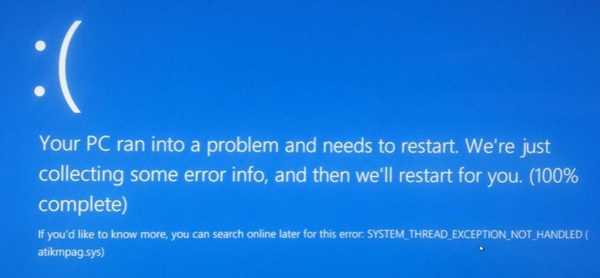
Zanim spróbujesz naprawić to, co się stało, warto spróbować znaleźć przyczynę tej sytuacji. Jeśli mówimy o najnowszych wersjach systemu Windows, takie problemy pojawiają się podczas częstej pracy z nimi, a wielu użytkowników uważa, że są przypadkowe. Nadal jednak można zidentyfikować pewne grupy przyczyn, które powodują wystąpienie błędu „Nieobsługiwany wyjątek wątku systemowego”, który rozważamy:
- niepoprawna aktualizacja różnych składników oprogramowania;
- problemy ze sterownikami;
- infekcja wirusowa.
Często komunikat systemowy, na który patrzymy, pojawia się, gdy próbujesz przenieść komputer ze starszych i bardziej stabilnych wersji systemu operacyjnego do zaktualizowanej wersji systemu Windows 10. Awarie mogą wystąpić prawie w dowolnym momencie, ale najczęściej problemy te są wykrywane podczas próby uruchomienia systemu.
Poprawki
Jeśli podczas pracy z systemem Windows 10 pojawił się błąd typu „Nieobsługiwany wyjątek wątku systemowego”, to w jaki sposób można rozwiązać ten problem?
Istnieje kilka podstawowych opcji dalszych działań:
- praca z ustawieniami w BIOS;
- korzystanie ze specjalnych narzędzi w trybie awaryjnym;
- wyłączyć;
- poprawna aktualizacja sterownika;
- wyłączenie niepotrzebnych opcji, które mogą spowodować błąd, który rozważamy.
Konfiguracja systemu BIOS
Praca z systemem BIOS w przypadku „Nieobsługiwanego wyjątku wątku systemowego” pomoże powrócić do bezpiecznych ustawień systemu. Musisz przejść do tego środowiska na etapie rozruchu komputera: w tym celu naciśnij kilka razy klawisz „Usuń” lub „F2”. Tutaj znajdź opcję z ustawieniami domyślnymi, użyj ich, zapisz zmiany w systemie i uruchom ponownie komputer.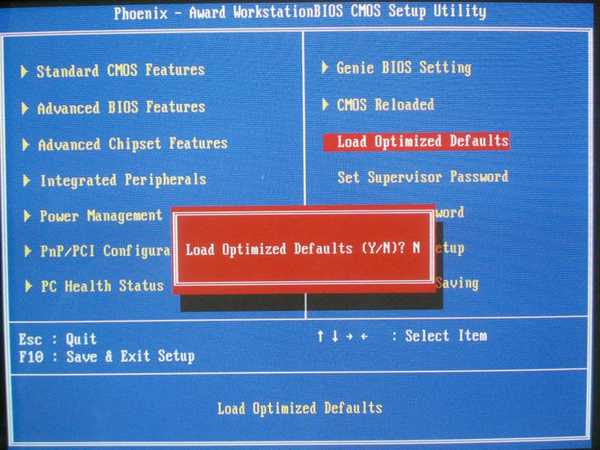
Drugim rozwiązaniem problemu „Nieobsługiwany wyjątek wątku systemowego” jest użycie opcji dostępnych podczas korzystania z okna wiersza poleceń. Jeśli komputer nie uruchamia się, użyj dysku odzyskiwania. Uruchom go, najpierw instalując dysk rozruchowy w systemie BIOS. Aby to zrobić, ponownie podczas uruchamiania systemu przejdź do systemu BIOS, znajdź sekcję BOOT. Za pomocą klawiszy strzałek i ENTER zmień domyślny rozruch na dysk lub pamięć USB (dysk flash). Zapisz, a komputer uruchomi się ponownie z nowego nośnika.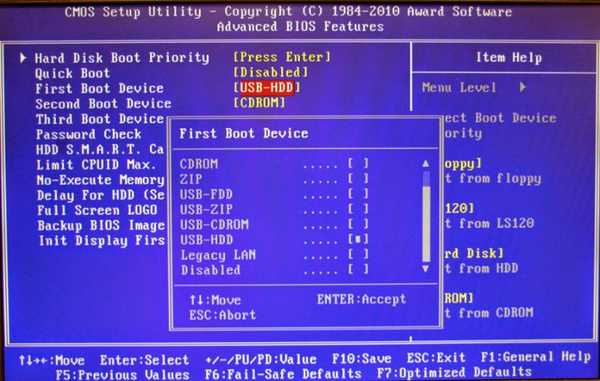
Na pierwszym ekranie wybierz „Przywracanie systemu” poniżej, a następnie jak na zrzutach ekranu.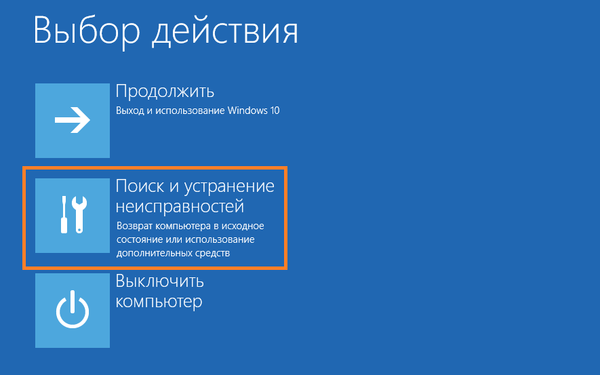
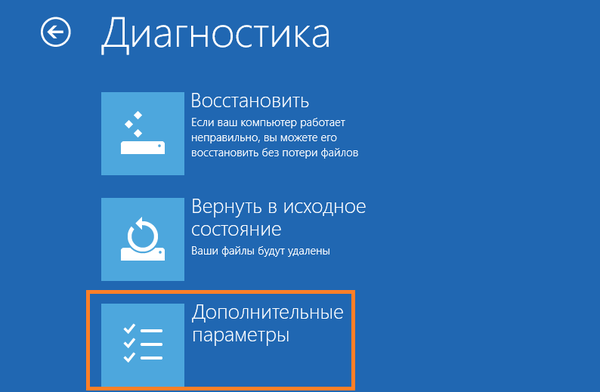
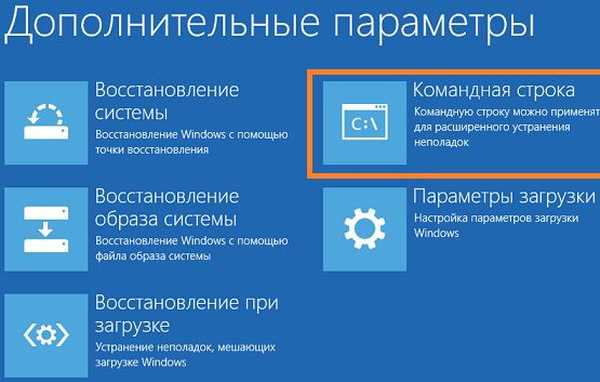
W wierszu polecenia wpisz sfc / scannow, aby sprawdzić i przywrócić pliki systemowe.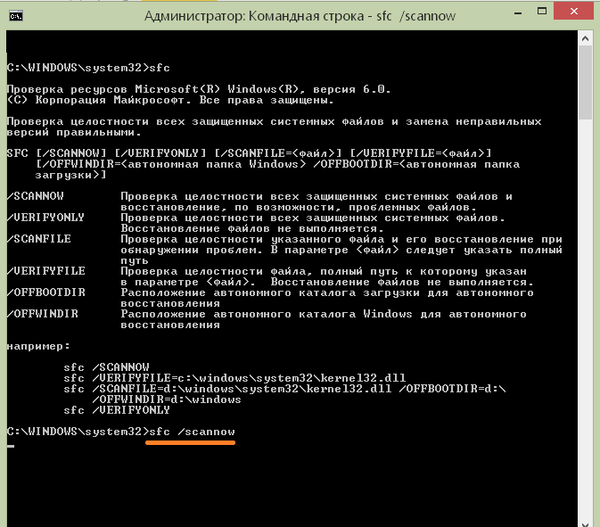
Poczekaj, aż system wykryje i naprawi istniejące błędy, po czym będziesz musiał ponownie uruchomić komputer z ustawieniami domyślnymi..
Aktualizacja sterowników dla różnych urządzeń
Jeśli zobaczysz kod zatrzymania „Nieobsługiwany wyjątek wątku systemowego” z dodatkiem nvlddmkm sys, możesz rozwiązać ten problem na specjalistycznych forach. Możesz spróbować skontaktować się bezpośrednio z oficjalną społecznością Microsoft. Podobny błąd często występuje podczas korzystania z gier online i jest związany z problemami z kartą wideo..
Aktualizację sterowników w przypadku „Nieobsługiwanego wyjątku wątku systemowego” można wykonać, ładując system Windows w trybie awaryjnym. Wcześniej należy używać specjalnego dysku instalacyjnego lub napędu flash USB, za pomocą którego można otworzyć okno wiersza polecenia, w którym należy określić polecenie ponownego uruchomienia z ustawieniami domyślnymi.
bcdedit / set default safeboot minimal
Uruchom ponownie. Następnie, przechodząc do trybu awaryjnego w systemie Windows, znajdź sterowniki w menedżerze urządzeń (kliknij prawym przyciskiem myszy przycisk „Start”), które są zaprojektowane do obsługi działania karty graficznej i zaktualizuj je.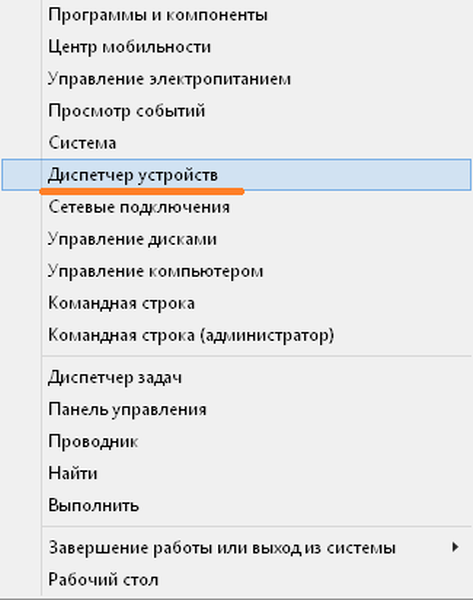
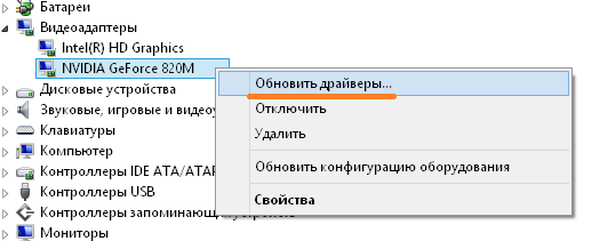
Jeśli zobaczysz komunikat „Nieobsługiwany wyjątek wątku systemowego”, przyczyną może być niepoprawna instalacja sterownika, takiego jak bcmwl63a sys na komputerze z systemem Windows 10. Ten błąd jest związany z działaniem karty obsługującej sieć bezprzewodową i został spowodowany przez Broadcom.
Pierwszym krokiem w przypadku „Nieobsługiwanego wyjątku wątku systemowego” jest pobranie zaktualizowanej wersji wymaganego sterownika z oficjalnego zasobu, po sprawdzeniu jego zgodności z używanym sprzętem.
Na przykład dla laptopa Lenovo przejdź do https://pcsupport.lenovo.com/en/en i wprowadź numer seryjny lub model. Informacje można znaleźć w panelu sterowania..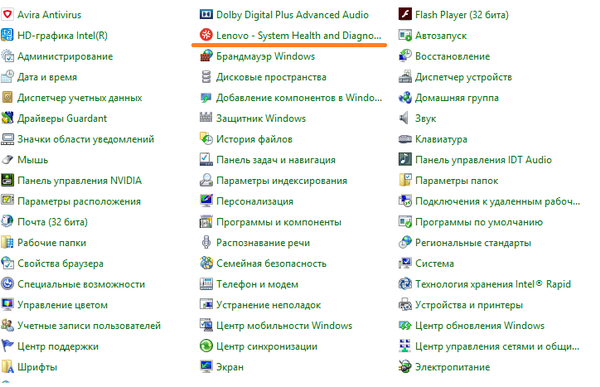
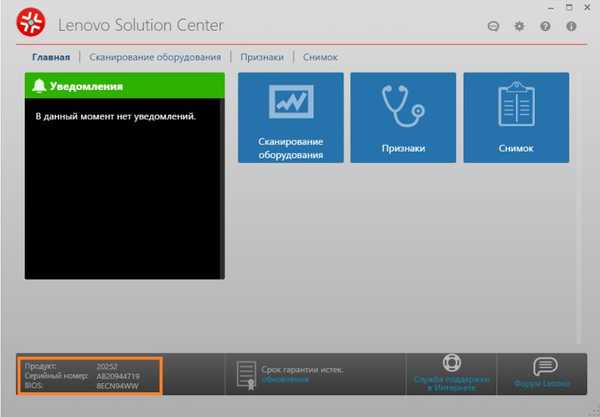
Następnie wybierz menu „Sterowniki i oprogramowanie” i znajdź potrzebny sterownik..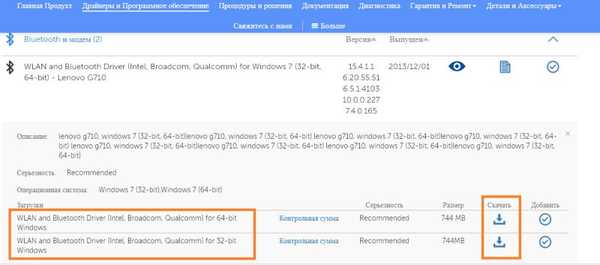
Wybierz potrzebną wersję - 32- lub 64-bitową i pobierz.
Alternatywne rozwiązania problemu
Jeśli zobaczysz niebieski ekran i komunikat „Nieobsługiwany wyjątek wątku systemowego”, jakie działania należy podjąć w tym przypadku? Jeśli żadne rozwiązanie nie pomoże, spróbuj przywrócić system Windows do punktu, w którym wszystko działało poprawnie. W najbardziej skrajnym przypadku może pomóc pełna ponowna instalacja systemu operacyjnego..
Jeśli pracujesz na laptopie Lenovo, wtedy, podobnie jak w przypadku innych popularnych marek, możesz napotkać błąd „Nieobsługiwany wyjątek wątku systemowego”, który bierzemy pod uwagę. Aby całkowicie wyłączyć zasilanie urządzenia, należy nie tylko odłączyć je od sieci, ale także wyjąć z niego baterię. Po tej operacji spróbuj ponownie włożyć baterię do wybranej lokalizacji i ponownie uruchomić komputer.
Niektóre programy używane w pracy mogą powodować nieoczekiwane awarie. Na przykład w przeglądarce Google Chrome może być włączona funkcja przyspieszenia sprzętowego. Aby uniemożliwić otrzymywanie komunikatów „Nieobsługiwany wyjątek wątku systemowego”, spróbuj wyłączyć tę opcję.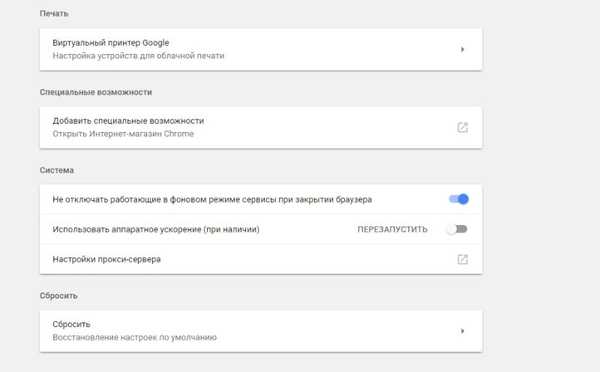
Miłego dnia!